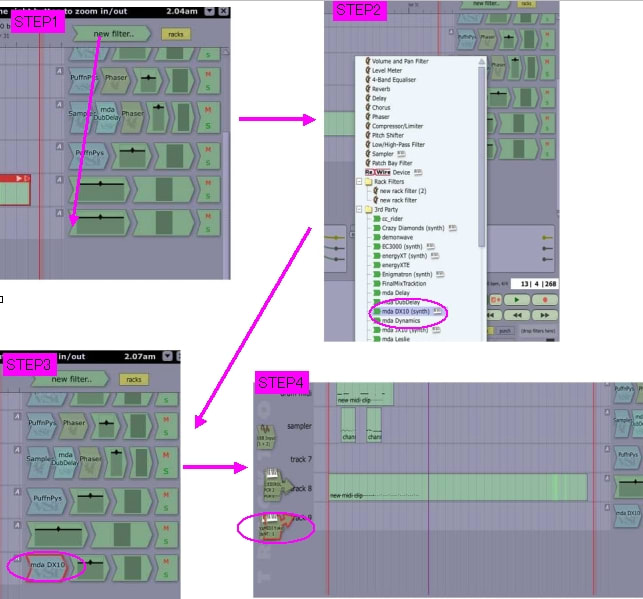
パソコン上で音楽作成するソフト(巷では"DAW"と呼ばれる←デジタルオーディオワークステーションの略らしい)のTraktionを紹介しましたが、先日Ver.2の発表がありました。といってもいつ発売するかとはでてませんけど。で現時点でフリーとして使えるVer.1において少しわかりにくい操作を私なりに解説したいと思います。もちろんサポートサイトもあるのでそちらをみてもらえればいいのですが、私自身がつまづいた点を中心にやります。
最近のPCの性能向上によってパソコン内にあるソフトウェア音源で音を鳴らすいわゆる「ソフトシンセ」が手軽に使えるようになりました。ちなみにVSTiはソフトシンセの1種です(ネットでフリーのVSTiはいっぱいおちてますので後から追加できます)。今ではほとんどのDAWでソフトシンセが使えます。基本的にギターや歌を録音したり既存のオーディオファイルを取り込んで利用するトラック(オーディオトラック)と外部MIDI機器(シンセサイザーやドラムマシン等)を操作して鳴らすトラック(MIDIトラック)を組み合わせて曲を作りますが、ソフトシンセはこの中間ですかね。MIDIトラックとして操作しオーディオとして鳴らします。Tracktionにおけるソフトシンセの使い方は以下の手順です。
STEP1/ new filter のボタンを新規MIDIトラックの右側部分へドラッグします。
STEP2/ filter 選択画面がでますが、シンセ(VSTi)は鍵盤マークがついていますのでそれを選択。
STEP3/ ソフトシンセが追加されました。画面下部もしくは別画面にそれぞれのシンセのパラメータ がでます。
STEP4/ MIDIの入力マークをトラック左にドラッグするとMIDIコントローラからMIDIノート(音符)入力できます(音がでます)。もしくはMIDI編集画面でマウスで入力していきます(こちらはかなりしんどい)。ちなみにこのトラックはMIDIトラックですがOUT PUT はMIDI OUT ではなく AUDIO OUTを選びます。でないと音がでません。
USB接続のMIDIコントローラ等お持ちであればSTEP4で実際に鍵盤を弾いて入力することになりますが基本的にソフトシンセは弾いたときの音に”ずれ”が生じます(パソコンの性能にもよりますが)。実際に後で再生させるとずれはないのですが、入力中は結構厳しいです。それをリアルタイムでもずれをなるべく生じさせないようにするのがASIO(アジオ)という技術(オーディオドライバー)です。ASIOは利用中のオーディオデバイスが対応しているかによって決まります。私はYAMAHAのUW500というUSBのオーディオインターフェイスを使ってます。ASIO対応です。でwinの内蔵オーディオデバイスであればまずASIOに対応してないと思いますが、asio4allを使えばこれをASIOに変換することができます。asio4allのインストール~Traktionでの設定 はまた次回説明します。(補足:macの場合OS10.2以降しかTraktionが対応していませんが元々OSがCoreAudioという技術を使っていてこれがASIOなみにずれが生じないみたいです)
最近のPCの性能向上によってパソコン内にあるソフトウェア音源で音を鳴らすいわゆる「ソフトシンセ」が手軽に使えるようになりました。ちなみにVSTiはソフトシンセの1種です(ネットでフリーのVSTiはいっぱいおちてますので後から追加できます)。今ではほとんどのDAWでソフトシンセが使えます。基本的にギターや歌を録音したり既存のオーディオファイルを取り込んで利用するトラック(オーディオトラック)と外部MIDI機器(シンセサイザーやドラムマシン等)を操作して鳴らすトラック(MIDIトラック)を組み合わせて曲を作りますが、ソフトシンセはこの中間ですかね。MIDIトラックとして操作しオーディオとして鳴らします。Tracktionにおけるソフトシンセの使い方は以下の手順です。
STEP1/ new filter のボタンを新規MIDIトラックの右側部分へドラッグします。
STEP2/ filter 選択画面がでますが、シンセ(VSTi)は鍵盤マークがついていますのでそれを選択。
STEP3/ ソフトシンセが追加されました。画面下部もしくは別画面にそれぞれのシンセのパラメータ がでます。
STEP4/ MIDIの入力マークをトラック左にドラッグするとMIDIコントローラからMIDIノート(音符)入力できます(音がでます)。もしくはMIDI編集画面でマウスで入力していきます(こちらはかなりしんどい)。ちなみにこのトラックはMIDIトラックですがOUT PUT はMIDI OUT ではなく AUDIO OUTを選びます。でないと音がでません。
USB接続のMIDIコントローラ等お持ちであればSTEP4で実際に鍵盤を弾いて入力することになりますが基本的にソフトシンセは弾いたときの音に”ずれ”が生じます(パソコンの性能にもよりますが)。実際に後で再生させるとずれはないのですが、入力中は結構厳しいです。それをリアルタイムでもずれをなるべく生じさせないようにするのがASIO(アジオ)という技術(オーディオドライバー)です。ASIOは利用中のオーディオデバイスが対応しているかによって決まります。私はYAMAHAのUW500というUSBのオーディオインターフェイスを使ってます。ASIO対応です。でwinの内蔵オーディオデバイスであればまずASIOに対応してないと思いますが、asio4allを使えばこれをASIOに変換することができます。asio4allのインストール~Traktionでの設定 はまた次回説明します。(補足:macの場合OS10.2以降しかTraktionが対応していませんが元々OSがCoreAudioという技術を使っていてこれがASIOなみにずれが生じないみたいです)



















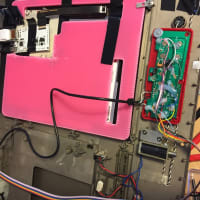
※コメント投稿者のブログIDはブログ作成者のみに通知されます